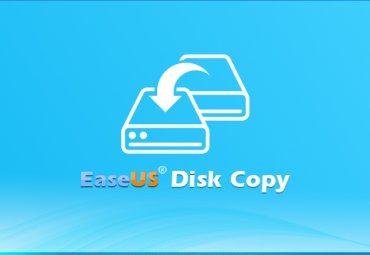Vous devez réinstaller votre système mais vous avez peur de perdre vos paramètres et vos données Outlook. Nous vous proposons une solution de sauvegarde de vos paramètres et données (mail et dossiers) très efficace.
Windows XP propose un outils très intéressant : Assistant Transfert de fichiers et de paramètres.
Cet assistant vous aide à transférer les paramètres et les fichiers de votre ancien ordinateur vers le nouveau (ou vers le même si vous comptez réinstaller votre système). Vous pouvez transférer vos paramètres Internet Explorer, Oultook, les propriétés du bureau, les paramètres de vos connexions réseau et bien d’autres choses. Il est donc un outils de sauvegarde très utile et efficace.
Suite : Sauvegarde de vos données et paramètres
[pagebreak]
1. Sauvegarde de vos données et paramètres Outlook :
Nous allons donc nous servir de cet assistant de transfert pour sauvegarder les paramètres et données de Outlook. Pour ouvrir l’assistant, allez sur Démarrer – Programmes – Accessoires – Outils système – Assistant Transfert de fichiers et de paramètres. Arrivé sur le panneau de bienvenue de l’assistant, cliquez sur Suivant.
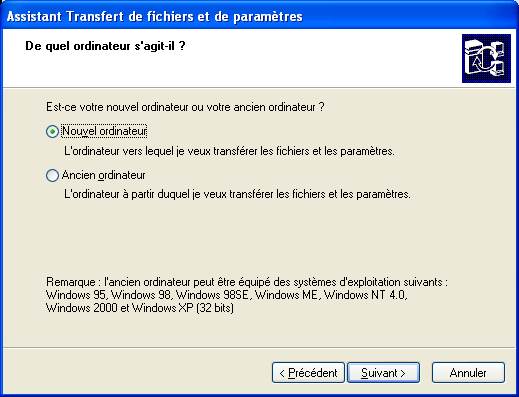 Indiquez à l’assistant que votre PC actuel est l’ancien ordinateur. Sélectionnez ensuite la méthode de transfert. Prenez Autres et indiquez un chemin (un répertoire) dans lequel vont être enregistrés les données et paramètres. Cliquez sur Suivant. Le panneau suivant nous donne la possibilités de choisir ce que nous souhaitons transférer :
Indiquez à l’assistant que votre PC actuel est l’ancien ordinateur. Sélectionnez ensuite la méthode de transfert. Prenez Autres et indiquez un chemin (un répertoire) dans lequel vont être enregistrés les données et paramètres. Cliquez sur Suivant. Le panneau suivant nous donne la possibilités de choisir ce que nous souhaitons transférer :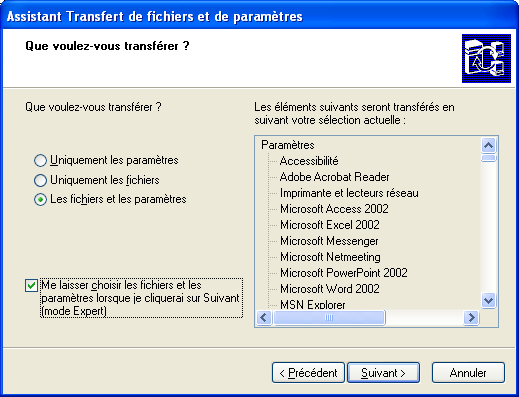 Vous avez la possibilité de transférer uniquement les paramètres, ou uniquement les fichiers ou les 2. Cochez l’option Me laisser choisir les fichiers et les paramètres lorsque je cliquerai sur Suivant (mode Expert). Si vous ne cochez pas cette option, tous les fichiers et/ou paramètres de la liste de droite seront enregistrés. Ici, nous ne souhaitons pas tout enregistrer, uniquement les fichiers et paramètres de Outlook. Cliquez sur Suivant.Dans le panneau suivant (sélectionnez les fichiers et paramètres) effacez tout sauf la ligne correspondant à Outlook comme ci-dessous :
Vous avez la possibilité de transférer uniquement les paramètres, ou uniquement les fichiers ou les 2. Cochez l’option Me laisser choisir les fichiers et les paramètres lorsque je cliquerai sur Suivant (mode Expert). Si vous ne cochez pas cette option, tous les fichiers et/ou paramètres de la liste de droite seront enregistrés. Ici, nous ne souhaitons pas tout enregistrer, uniquement les fichiers et paramètres de Outlook. Cliquez sur Suivant.Dans le panneau suivant (sélectionnez les fichiers et paramètres) effacez tout sauf la ligne correspondant à Outlook comme ci-dessous :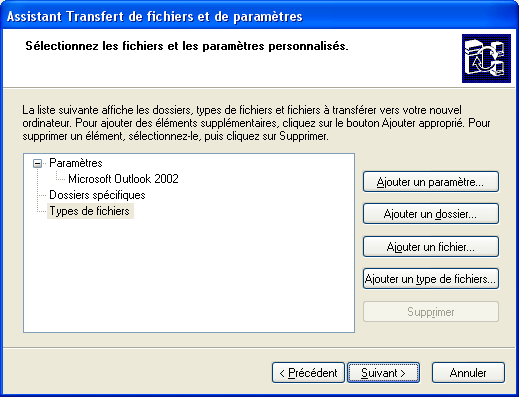 Cliquez sur Suivant pour démarrer le transfert (la sauvegarde).Suite : Restauration de vos données et paramètres[pagebreak]2. Restauration de vos données et paramètres :La procédure de restauration est bien plus simple et rapide puisqu’il ne vous suffit plus qu’à indiquer où se situe les fichiers de sauvegarde. L’assistant se charge de les remettre en place.Ouvrez l’Assistant de Transfert de fichiers et de paramètres (Démarrer – Programmes – Accessoires – Outils système). Cette fois, indiquez que le PC est le nouveau (l’ordinateur sur lequel vous souhaitez appliquer les paramètres et données sauvegardées précédement). A la question « Avez-vous un CD-ROM de Windows XP » cochez la dernière option « Je n’ai pas besoin du disque de l’assistant, j’ai déjà recueilli mes anciens fichiers et paramètres » :
Cliquez sur Suivant pour démarrer le transfert (la sauvegarde).Suite : Restauration de vos données et paramètres[pagebreak]2. Restauration de vos données et paramètres :La procédure de restauration est bien plus simple et rapide puisqu’il ne vous suffit plus qu’à indiquer où se situe les fichiers de sauvegarde. L’assistant se charge de les remettre en place.Ouvrez l’Assistant de Transfert de fichiers et de paramètres (Démarrer – Programmes – Accessoires – Outils système). Cette fois, indiquez que le PC est le nouveau (l’ordinateur sur lequel vous souhaitez appliquer les paramètres et données sauvegardées précédement). A la question « Avez-vous un CD-ROM de Windows XP » cochez la dernière option « Je n’ai pas besoin du disque de l’assistant, j’ai déjà recueilli mes anciens fichiers et paramètres » :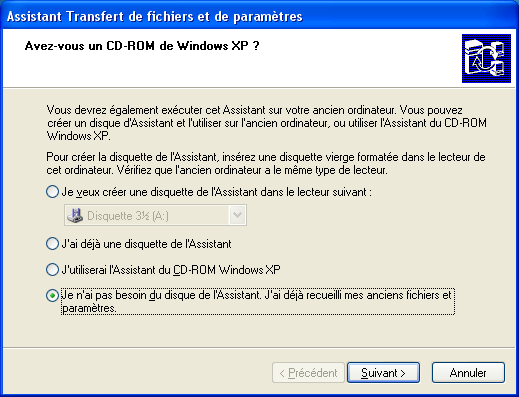 Cliquez sur Suivant et indiquez l’emplacement de la sauvegarde. Cliquez sur Suivant pour lancer la procédure de transfert.La restauration est terminée. Vérifiez que vos données (mails, contacts…) et paramètres sont bien en place.Postez vos commentaires et vos questions pour ce tutoriel sur notre forum : Solution de sauvegarde pour Office Outlook
Cliquez sur Suivant et indiquez l’emplacement de la sauvegarde. Cliquez sur Suivant pour lancer la procédure de transfert.La restauration est terminée. Vérifiez que vos données (mails, contacts…) et paramètres sont bien en place.Postez vos commentaires et vos questions pour ce tutoriel sur notre forum : Solution de sauvegarde pour Office Outlook